用于Windows平台的网速监控悬浮窗软件
软件简介
TrafficMonitor是一款非常实用的桌面网速监控悬浮窗软件,软件内可以为用户显示当前网速、CPU及内存利用率,支持嵌入到任务栏显示,支持更换皮肤、历史流量统计等功能。TrafficMonitor以悬浮窗的形式留下桌面上,通过它你可以清楚的知道目前的网速情况,以及CPU和内存使用率,可以显示CPU和内存的使用率,功能非常的实用。
1、下载安装点击打开软件,右击,即可看到各种设置。支持多个网卡以及流量统计。
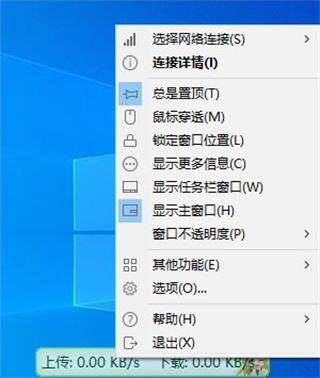
2、打开显示任务栏窗口就会在任务栏显示网速以及CPU和内存的使用率,打开“隐藏主窗口”就会隐藏主窗口,如果需要让它嵌入到任务栏显示,请勾选“显示任务栏窗口”。软件支持更换皮肤。用户还可以根据自己的需要编辑自己的皮肤
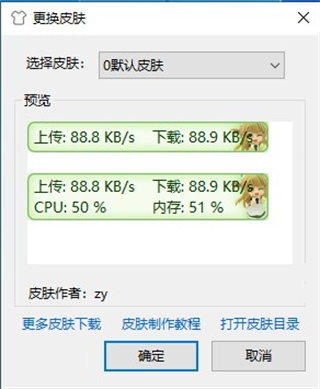
3、鼠标穿透:打开以后当鼠标点到软件所在区域就会穿透过去,不会被点到。
对现有皮肤不满意也可以查看皮肤制作教程手动制作自己的皮肤,还有值得注意得就是选项 ,也就是系统的设置。建议设置为开机启动。软件可定制性很高,可以改变字号、字体、背景颜色、网速单位、双击动作等。
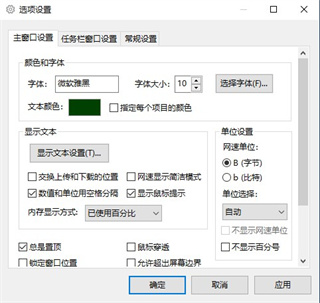
4、在“常规设置”选项卡中,可以设置是否在程序时自动检查更新,以及是否需要在开机是自动进行。
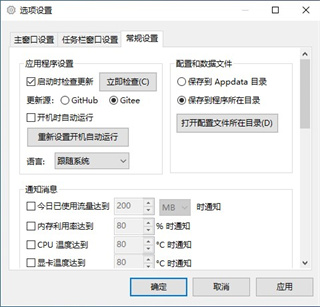
TrafficMonitor可以显示当前网速、CPU及内存利用率,支持嵌入到任务栏显示,更换皮肤、历史流量统计等功能,帮助用户更好管理,感兴趣的用户可以下载软件体验一下。
1、显示当前实时网速、CPU和内存使用率。
2、多个网卡时,支持自动和手动选择网络连接。
3、查看网络详细信息。
4、支持 任务栏显示。
5、支持更换皮肤和自定义皮肤。
6、历史流量统计。
7、两种显示方式,分别为 悬浮窗口、任务栏窗口。
1、显示实现网络传输速率、CPU和内存占用率。
2、如多个网卡,支持自动和手动选择网络连接。
3、查看网络详细信息,支持嵌入到任务栏显示。
4、支持更换皮肤,历史流量统计,自定义皮肤。
TrafficMonitor界面简洁,易于使用,支持多种语言,可以自定义显示样式和颜色。支持多种主题和皮肤,可以选择不同的主题和皮肤,是一款非常好用的网速监控悬浮窗软件。
1、如何显示CPU和内存使用情况?
右键单击主窗口并选中“显示更多信息”。如果您还需要在任务栏窗口中显示 CPU 和内存使用情况,请右键单击任务栏窗口,在“显示设置”子菜单中选中“CPU 和内存使用情况” 。
2、如何单独设置任务栏窗口中每个项目的颜色?
在右键菜单中选择“选项”,切换到“任务栏窗口设置”选项卡,勾选“为每一项指定颜色”,然后点击“文本颜色”右侧的色块,弹出对话框用于任务栏窗口颜色设置。
如果不勾选“为每个项目指定颜色”,则只能为文本设置统一颜色。
3、“Windows启动时自动运行”不起作用
从1.80版本开始,带温度监控的版本和不带温度监控的版本采用了不同的方式来实现“Windows启动时自动运行”。
v1.84.1版本
修正Windows11下任务栏窗口无法显示到左边的问题
修正任务栏显示在桌面两侧时任务栏窗口会显示不全的问题
修正Windows11 22H2中,关闭了所有窗口且任务栏上没有固定任何图标时,任务栏窗口位置不正确的问题
为触屏设备添加长按右键菜单的支持
修正由于最新版本Windows11中搜索按钮比较宽导致任务栏窗口的位置不正确的问题
修正“关于”对话框的大小有时不正确的问题
解压密码:www.sxjyzx.com 或者 sxjyzx,希望大家看清楚。
推荐使用 [ 迅雷 ]下载,使用 [ WinRAR v5 ] 下载压缩包。
本资源由用户投稿上传,内容来自互联网,本站只做免费推荐用于学习分享,如有版权及其他问题,请邮件联系downsyw@126.com处理.
本站提供的一些商业软件是供学习研究之用,如用于商业用途,请购买正版。
本站提供的【TrafficMonitor】 来源互联网,版权归该下载资源的合法拥有者所有。
重要:如软件存在付费、会员、充值等,均属软件开发者或所属公司行为,与本站无关,网友需自行判断。